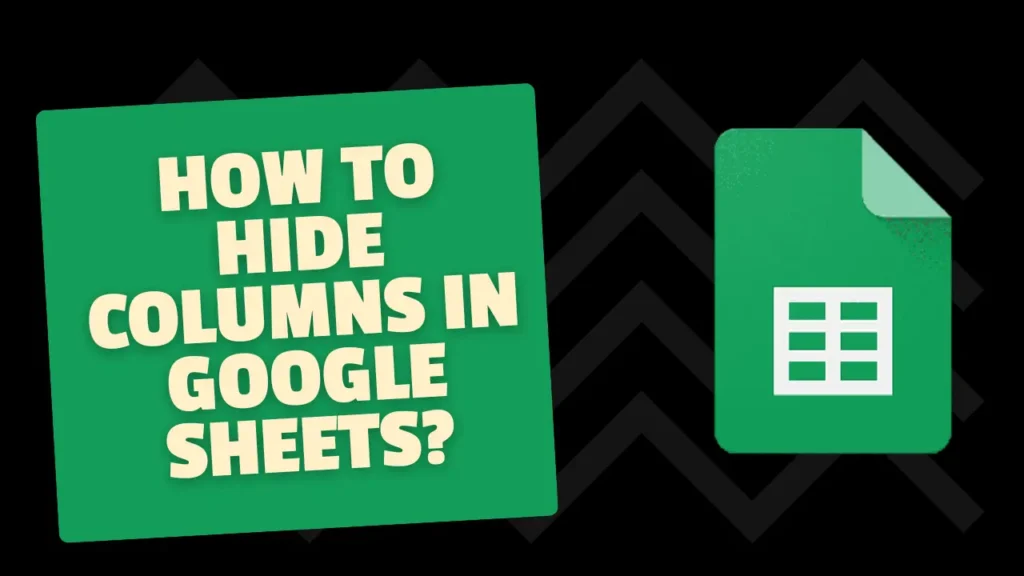
작업 중인 경우 Google 스프레드시트를 누르면 화면에 너무 많은 데이터가 표시됩니다. 그리고 혼란스럽습니다. 그런 다음 불필요한 열이나 현재 작업하고 있지 않은 열을 숨길 수 있습니다.
Let’s go through how to hide columns in Google Sheets step by step.
목차
Google 스프레드시트에서 열 숨기기를 언제 사용해야 하나요??
열 숨기기는 특정 데이터가 필요하지 않거나 공개적으로 작업할 때 정보를 비공개로 유지하고 싶을 때 유용합니다. 데이터를 정리하는 간단한 방법이며, 원할 때 언제든지 열을 숨기기를 해제할 수 있습니다.
Google 스프레드시트에서 열을 숨기는 단계
Google 스프레드시트에서 열을 숨기는 것은 생각보다 훨씬 쉽습니다.
- First, find the column that you want to hide and click on the column name that is written on the top of every column, i.e., A, B, etc.
- 열을 선택한 후 선택한 열 문자를 마우스 오른쪽 버튼으로 클릭합니다. 이제 옵션 목록에서 열 숨기기를 선택합니다.
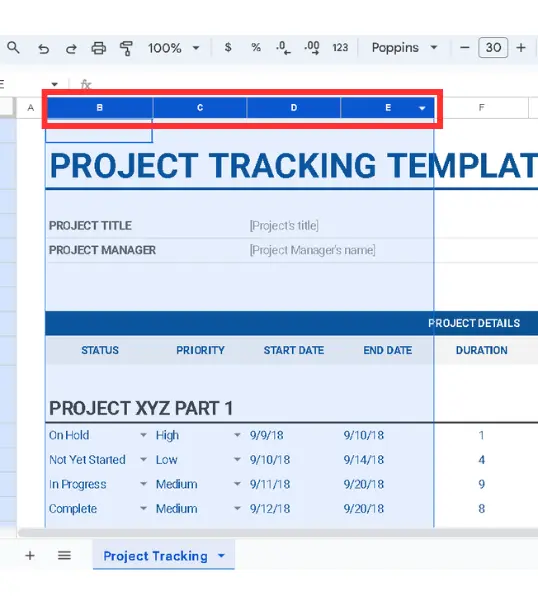
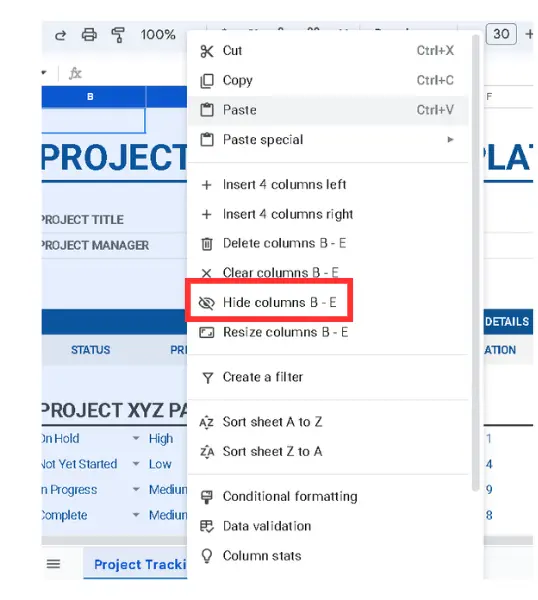
열 숨기기를 클릭하면 열이 더 이상 보이지 않고 대신 작은 화살표가 표시되며, 나중에 숨겨진 열의 숨기기를 해제하는 데 사용할 수 있습니다.
Google 스프레드시트에서 열 숨기기를 해제하는 방법?
열을 숨긴 후에는 필요할 때 쉽게 열을 다시 불러올 수 있습니다.
- You will notice that after hiding the column, a small arrow between the columns of your sheet, like A, B, etc., appears. These arrows show where the hidden columns are located.
- Now, to unhide the column, you just have to click on that small arrow that I told you about in the previous point. The columns will appear again, and you’ll have access to all of your data.
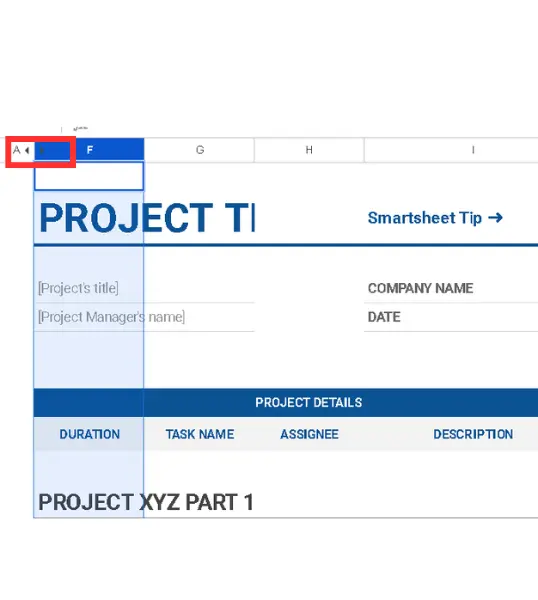
조건부 서식을 사용하여 열 숨기기
If you are a pro in Google Sheets, you can use conditional formatting. This allows you to control which columns are shown depending on the data inside them.
숨겨진 열을 편집으로부터 보호하는 방법?
팀원들도 같은 시트에서 작업하고 있는데 아무도 숨겨진 열을 변경할 수 없도록 하려면 팀원들을 보호하세요.
- Go to the Data Tab(1st option).
- 이제 보호된 시트 및 범위를 선택합니다.
- 열을 선택하고 편집할 수 있는 사람에 대한 권한을 설정합니다.
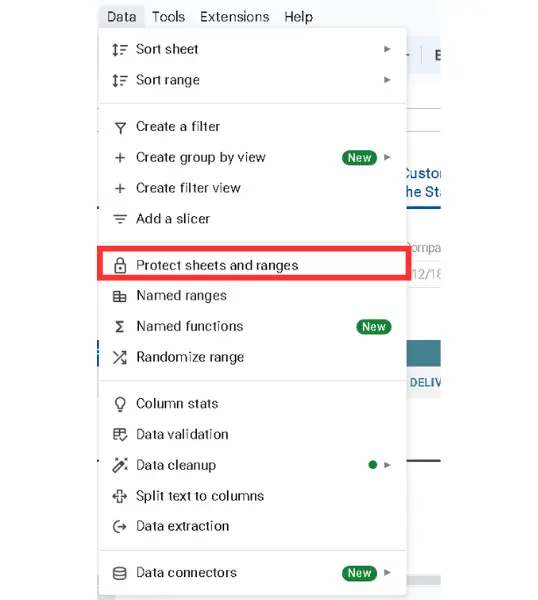
최종 참고 사항
So, the method I have explained in this article is the best method to hide and unhide the columns in Google Sheets. If you are a regular Google Sheets user, then you should try to memorize the keyboard shortcuts for such tasks.
자주 묻는 질문
한 번에 여러 열을 숨기려면 어떻게 하나요?
열 문자를 드래그하여 여러 열을 선택한 다음 마우스 오른쪽 버튼을 클릭하고 열 숨기기.
다른 사람이 내 칼럼을 숨기지 못하도록 막을 수 있나요?
예, '보호된 시트 및 범위' 기능을 사용하여 열을 보호하여 다른 사람이 열을 숨기지 못하도록 하세요.
열 숨기기를 취소할 수 있나요?
Yes. After hiding the columns, you will find some little arrows in the tech columns section; click on them to unhide the hidden ones.